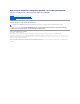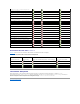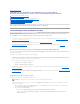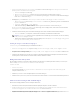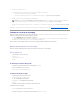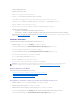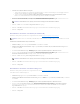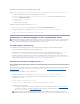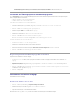Users Guide
3. WählenSiedasBetriebssystemaus.
4. WählenSieimFeldKategorie „Alle“.
5. Klicken Sie in der angezeigten Liste auf Lifecycle Controller.
6. Klicken Sie in der Option Dell Lifecycle Controller Integration auf Download.
7. Laden Sie DLCI_1.2.0_Axx.zip herunter und extrahieren Sie den Inhalt in einen geeigneten Ordner auf dem System.
8. Doppelklicken Sie auf das Dell_Lifecycle_Controller_Integration_1.2.0.xxx.msi-Paket. Der Startbildschirm wird angezeigt.
9. Klicken Sie auf Weiter. Die Lizenzvereinbarung wird angezeigt.
10. Akzeptieren Sie die Lizenzvereinbarung und klicken Sie auf Weiter. Der Bildschirm Setup-Typ wird eingeblendet.
11. WählenSieeinederfolgendenOptionen:
l Abgeschlossen – Auswählen,wennalleFunktioneninstalliertwerdensollen.
l Benutzerdefiniert – Auswählen,umentwederdasDellLifecycleControllerUtilityoderdenDellProvisioningServeroderbeideszuinstallieren.
WeitereInformationenzurvollständigenInstallationfindenSieunterInstallationabschließen. Weitere Informationen zur benutzerdefinierten Installation
finden Sie unter Benutzerdefinierte Installation.
Installationabschließen
SoinstallierenSieDLCIfürConfigMgraufeinemStandortserverodereinerAdmin-Konsole:
1. WählenSieimSetup-Typ-Fenster die Option Vollständig aus und klicken Sie auf Weiter.
Der Bildschirm Dell Provisioning Service-BenutzeranmeldeinformationenfürdenConfigMgr-Zugriff wird angezeigt.
2. Geben Sie die ConfigMgr-Anmeldeinformationen ein und klicken Sie auf Weiter.
Der Bildschirm Dell Lifecycle Controller Utility-BenutzeranmeldeinformationenfürdeniDRAC-Zugriff wird angezeigt.
3. Geben Sie die iDRAC-Anmeldeinformationen ein und klicken Sie auf Weiter.
Das Fenster Bereit zur Programminstallation wird angezeigt.
4. Klicken Sie auf Installieren. Der Fortschrittsbalken wird angezeigt.
5. Nach der Installation wird die Abschlussmeldung angezeigt. Klicken Sie auf Fertig stellen.
Benutzerdefinierte Installation
EsstehendreibenutzerdefinierteInstallationsartenzurVerfügung:
l Benutzerdefinierte Installation – Dell Lifecycle Controller Utility und Dell Provisioning Server
l Benutzerdefinierte Installation – Nur Dell Lifecycle Controller Utility
l Benutzerdefinierte Installation – Nur Dell Provisioning Server
Benutzerdefinierte Installation – Dell Lifecycle Controller Utility und Dell Provisioning Server
1. WählenSieimSetup-Typ-Fenster die Option Benutzerdefiniert aus und klicken Sie auf Weiter.
2. WählenSiedieOptionBenutzerdefiniert aus und klicken Sie auf Weiter.
3. WählenSieDell Lifecycle Controller Utility und Dell Provisioning Server aus und klicken Sie auf Weiter.
4. Der Bildschirm Benutzerdefiniertes Setup – BestätigungzeigtdievonIhnenausgewähltenKomponentenan.KlickenSieaufWeiter.
Der Bildschirm Dell Provisioning Service-BenutzeranmeldeinformationenfürdenConfigMgr-Zugriff wird angezeigt.
ANMERKUNG: Als Teil der Installation wird eine Provisioning-Website erstellt und unter Internet Information Services (IIS) konfiguriert. Weitere
Informationen zur Konfiguration des Provisioning-Servers finden Sie unter Konfigurieren der Dell Provisioning-Webdienste auf IIS.